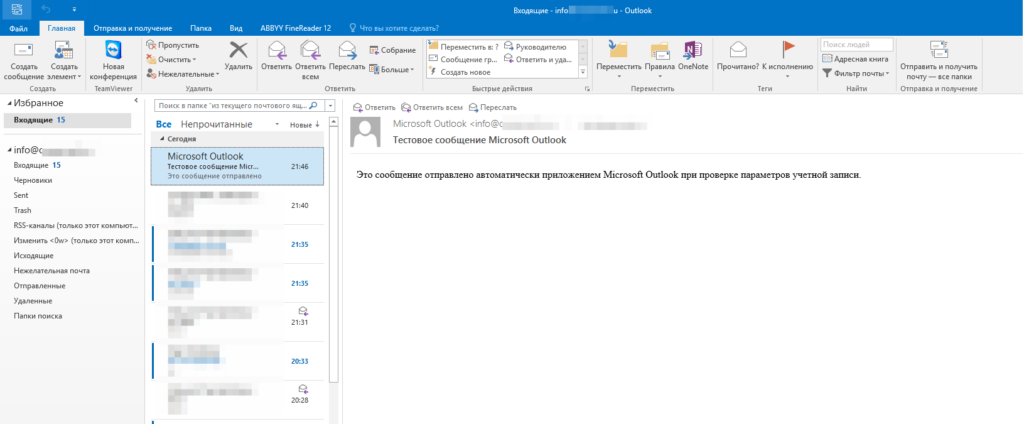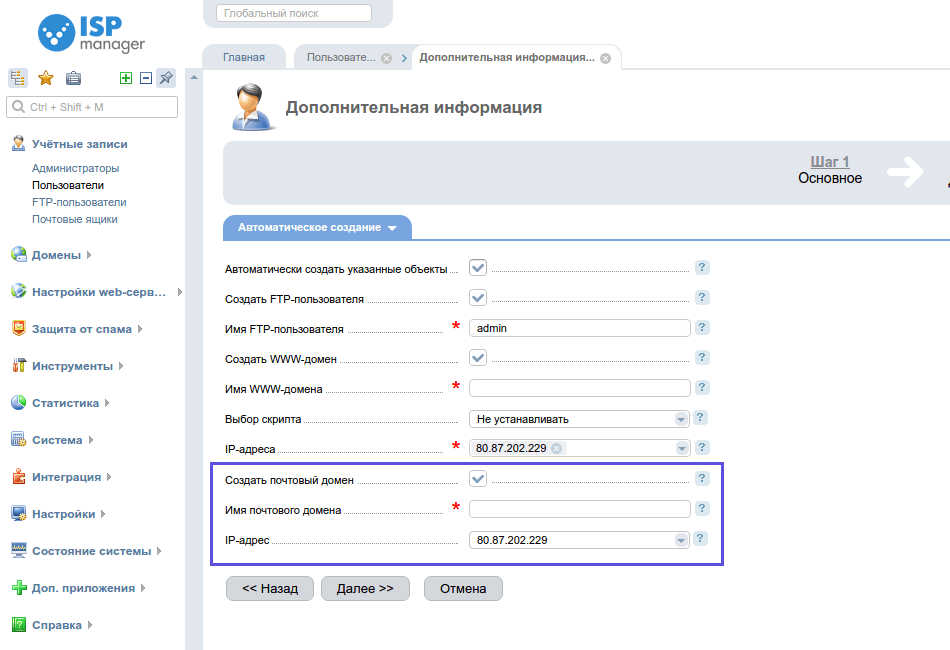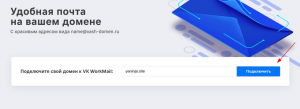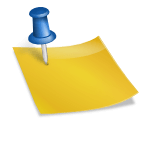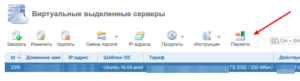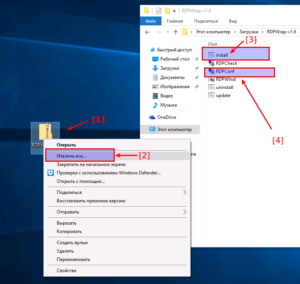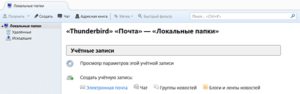Section 1. Откроем Outlook 2016.
Если вы открываете первый раз Outlook 2016, значит у вас сразу появиться мастер настройки почты.
Если вы уже настраивали почту, то вам нужно нажать Файл и там выбрать добавить учетную запись, после чего откроется мастер настройки.
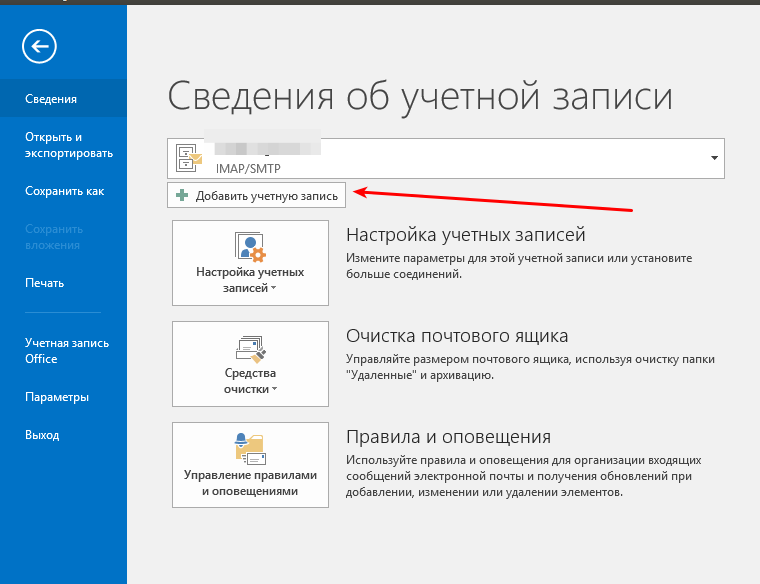
Section 2. Мастер настройки почты
Выберите “Ручная настройка или дополнительные типы серверов”
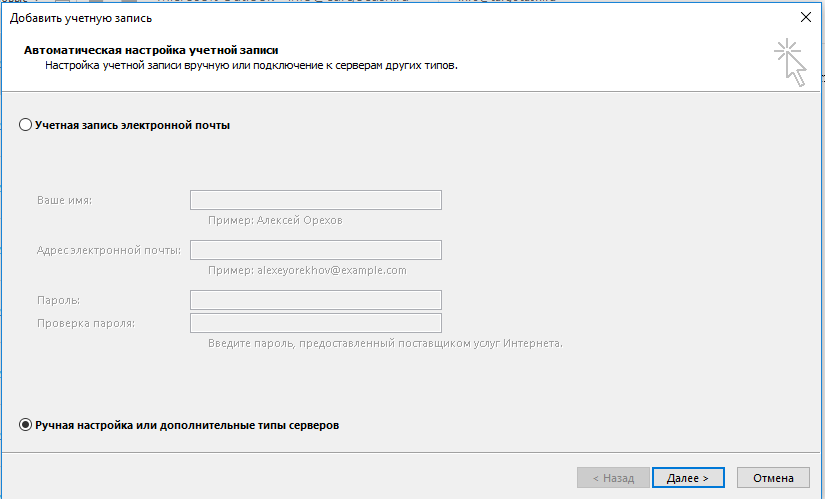
Section 3. Выбор службы
Нужно выбрать “Протокол POP или IMAP”
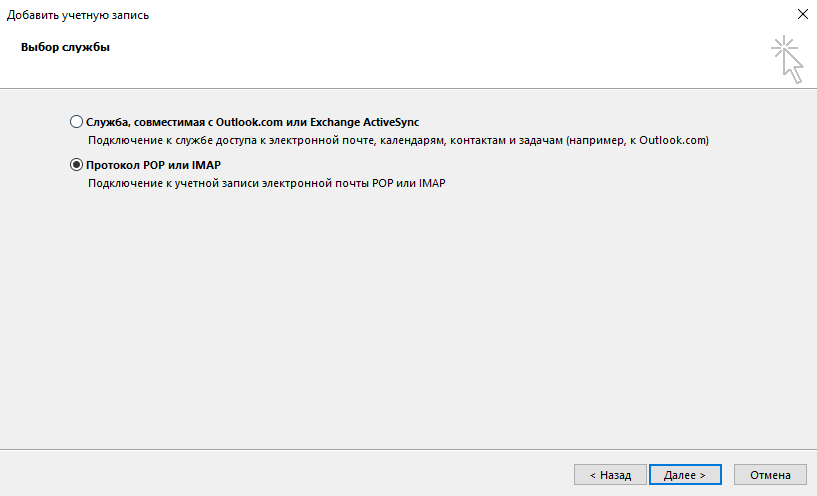
Section 4. Параметры учетных записей IMAP и POP
Заполните все данные.
Введите имя: Ваше имя или название Компании.
Адрес электронной почты: ваш адрес почты, к примеру info@example.ru
Тип учетной записи: IMAP
Сервер входящей почты: обычно указывают к примеру mail.ваш_домен, в нашем примере будет mail.examlpe.ru
Сервер исходящей почты: обычно указывают к примеру mail.ваш_домен, в нашем примере будет mail.examlpe.ru
Пользователь: ваш адрес электронной почты, в нашем примере будет info@example.ru
Пароль: ваш пароль от почты
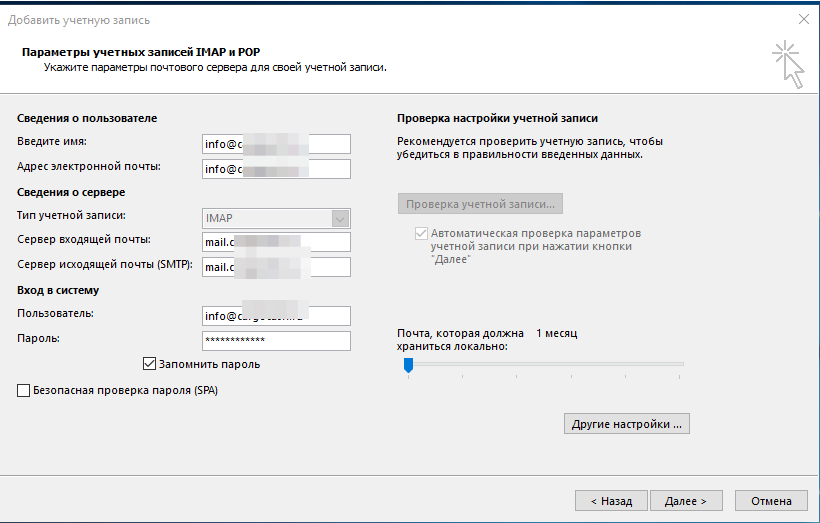
Section 5. Другие настройки
Установите галочку: SMTP-серверу требуется проверка подлинности
Точка должна стоять: Аналогично серверу входящей почты
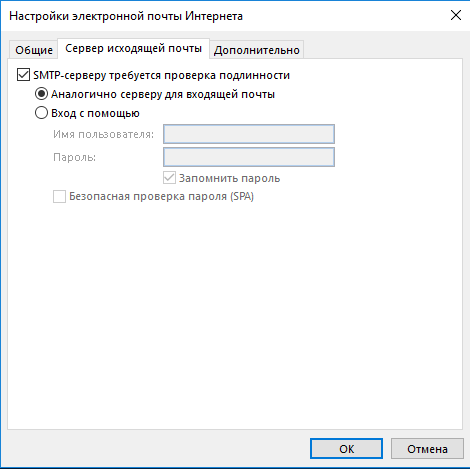
Установите:
Использовать следующий тип шифрования TLS
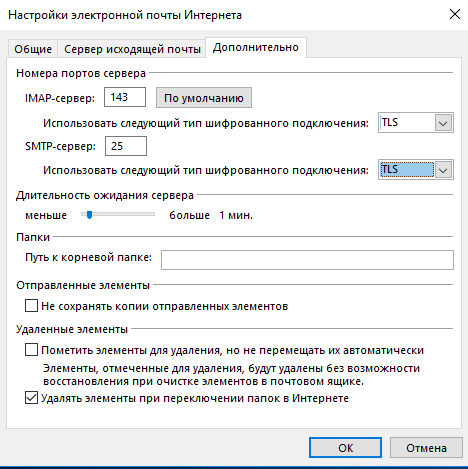
Section 6. Сертификат
После закрытии всех настроек, нажмите Далее и у вас появиться вот такое окно.
Нажмите ДА
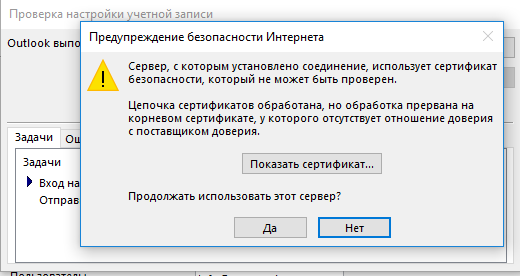
Section 7. Все почта настроена